Annuncio pubblicitario
 Chiunque abbia usato Wikipedia sa già cos'è un wiki: una serie di pagine create dall'utente che si collegano pesantemente l'una all'altra. Essendo Wikipedia tra i più grandi progetti collaborativi sulla faccia del pianeta, non è difficile vedere come i wiki possano essere usati per fare le cose.
Chiunque abbia usato Wikipedia sa già cos'è un wiki: una serie di pagine create dall'utente che si collegano pesantemente l'una all'altra. Essendo Wikipedia tra i più grandi progetti collaborativi sulla faccia del pianeta, non è difficile vedere come i wiki possano essere usati per fare le cose.
Quello che forse non hai mai considerato è quanto possa essere utile un wiki personale per la vita di tutti i giorni. Un wiki può agire esattamente come un elenco di cose da fare, ma con la possibilità di ramificare qualsiasi attività complessa sulla propria pagina. Una wiki può anche contenere il tuo elenco di contatti, informazioni dettagliate sui progetti in corso e qualsiasi altra informazione a cui puoi pensare, e farlo in modo organizzato.
Il wiki di Zim è un programma open source disponibile per Linux e Windows ed è un ottimo modo per creare un semplice wiki desktop. Soprattutto, prende il nome il più grande personaggio dei cartoni animati della storia.
Installazione
Installare il wiki di Zim è facile. Se sei un utente Linux, è molto probabile che il programma sia già nei tuoi repository, quindi controlla il gestore dei pacchetti e trova il pacchetto chiamato "Zim". In alternativa, puoi trovare collegamenti ai pacchetti
Qui.Gli utenti Windows possono trovare un collegamento a un programma di installazione Qui. Esegui semplicemente l'eseguibile e installerai Zim wiki in un semplice passaggio.
Gli utenti OSX possono tentare di installare Zim, se lo desiderano, ma non è facile. Trova le istruzioni Qui supponendo che tu sappia già come utilizzare le porte Mac, quindi piangi dolcemente sul cuscino quando ti rendi conto di non avere idea di come farlo funzionare. Recupera guardando simpatici gattini Qui, quindi leggi di più sull'installazione di Mac Ports Qui. Ti aiuterei da solo, ma non sono un utente Mac ".
Avvia Zim Wiki

Quando avvii Zim per la prima volta ti verrà chiesto di creare un repository. Un repository è essenzialmente una cartella sul tuo computer che contiene i documenti di testo che compongono il tuo wiki Zim, quindi decidi dove vuoi che sia la cartella ("elenco‘).
Scegli un nome per il tuo nuovo wiki ("Nome"), Quindi un nome per la tua home page, se ti interessa. Puoi anche scegliere un'icona personalizzata e dire a Zim la cartella in cui memorizzi la maggior parte dei tuoi documenti.
Dopo aver creato la tua wiki, puoi iniziare a utilizzare il programma. La home page della tua wiki si apre automaticamente, lasciandoti libero di digitare quello che vuoi.
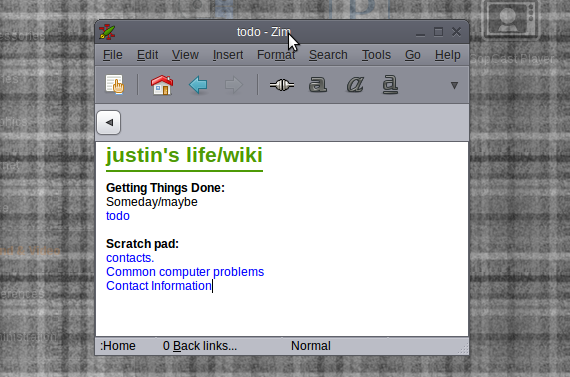
Gli strumenti di modifica del testo sono di base: puoi evidenziare, mettere in grassetto, mettere in corsivo e sottolineare il testo, nonché scegliere tra sei diversi caratteri. Ma Zim non dovrebbe essere prima di tutto un editor di testo: è un modo per organizzare le informazioni.
Usi potenziali
Supponiamo che tu abbia un progetto in arrivo che prenderà più passaggi. Potresti scrivere tutti i tuoi passaggi su una pagina per funzionare come un elenco di cose da fare, ma questo sarà visivamente travolgente e potrebbe scoraggiarti dall'inizio. Se invece suddividi il tuo progetto in sezioni e dai a ciascuna di queste sezioni una pagina diversa nella tua wiki, puoi concentrarti sulle attività immediatamente a portata di mano senza mai sentirti sopraffatto.
Aggiungere una nuova pagina al wiki è facile. Digita semplicemente il nome della pagina che desideri creare, evidenzia il nome e fai clic sul pulsante di collegamento sulla barra degli strumenti (in alternativa, puoi fare clic su "Inserire" seguito da "collegamento“. Verrà creata una nuova pagina, alla quale verrai indirizzato immediatamente.
In questo modo per tutte le pagine separate che desideri, puoi creare una wiki contenente tutte le attività che devi compiere per il tuo progetto. Puoi anche fornire collegamenti diretti a documenti e siti Web relativi al progetto, permettendoti di lavorare da un posto centrale che puoi modificare a piacimento.
Se la gestione del progetto non fa per te, ci sono ancora molti usi là fuori. Lo uso come una sorta di semplice sistema di gestione dei contatti: mi permette di impostare tutti in categorie.
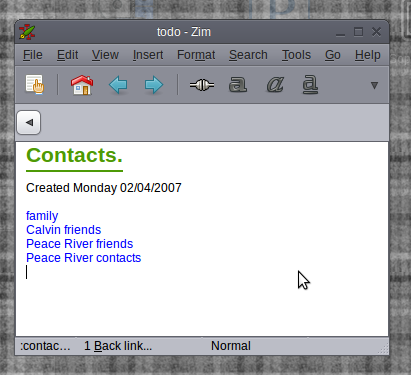
Altre cose per cui ho usato Zim wiki in passato includono la compilazione di un elenco di album che desidero, un elenco di terminali le linee che devo eseguire regolarmente o anche password wireless (anche se questo probabilmente non è terribilmente sicuro sul mio parte).
Mantienilo sincronizzato con Dropbox
Se hai più di un computer, vuoi che la tua wiki sia la stessa su ciascun computer. Il modo più semplice per raggiungere questo obiettivo è utilizzare Dropboxo qualsiasi altro programma di sincronizzazione dei file, per mantenere la tua wiki identica da un computer all'altro. Ho descritto come farlo nel mio articolo 4 modi unici e fantastici per utilizzare Dropbox 4 modi unici e fantastici per utilizzare Dropbox Leggi di più .
Conclusione
Il wiki di Zim è un potente strumento per l'organizzazione se usato correttamente. A che cosa possono pensare i lettori di MakeUseOf per il programma? Condividere le tue idee aiuta tutti noi, quindi vai avanti e condividi le tue idee con tutti nei commenti qui sotto.
Justin Pot è un giornalista tecnologico con sede a Portland, nell'Oregon. Ama la tecnologia, le persone e la natura - e cerca di goderne tutte e tre quando possibile. Puoi chattare con Justin su Twitter, in questo momento.


